华为手机作为一款备受欢迎的智能手机品牌,除了拥有强大的拍照和处理能力外,还有一个实用的功能——录音,有时我们在录音时可能会遇到一些需要剪掉一部分录音内容的情况,那么该怎么做呢?别担心华为手机提供了一种简单而有效的方法来剪掉录音。下面我们就来详细介绍一下华为手机录音裁剪的教程,让我们一起来学习吧!
华为手机录音裁剪教程
步骤如下:
1.在手机上面点击打开录音机。
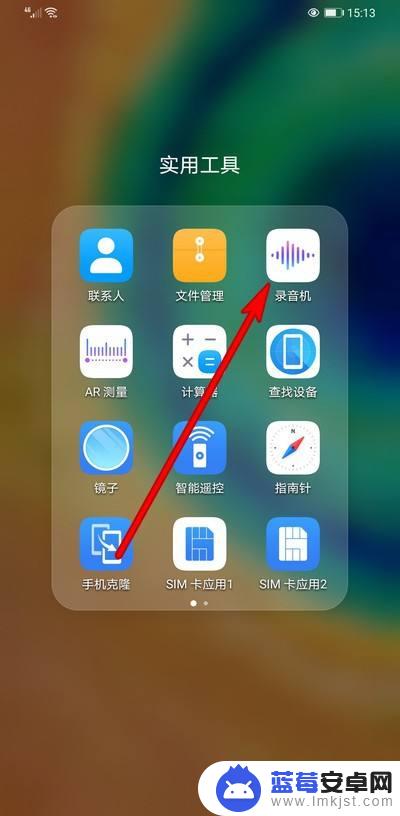
2.在打开的录音界面,点击打开录音内容。
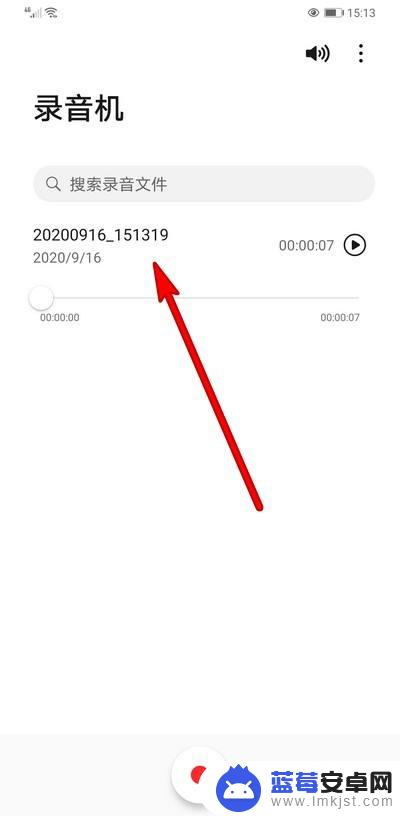
3.在录音播放界面下方位置点击编辑。
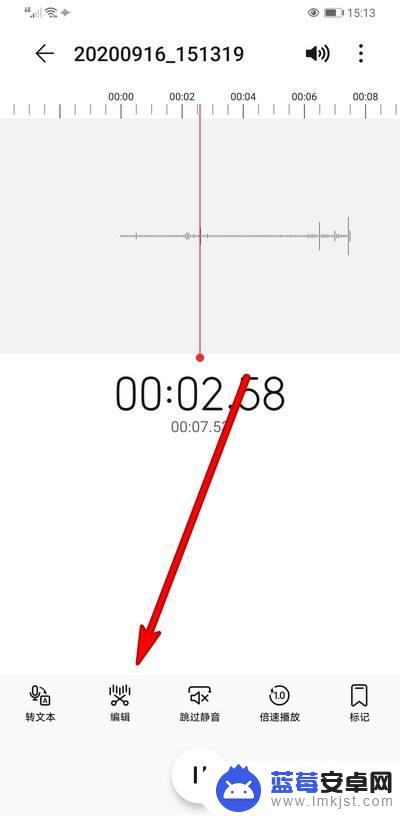
4.进入编辑界面滑动边缘位置进行裁剪,选择裁剪的区域。
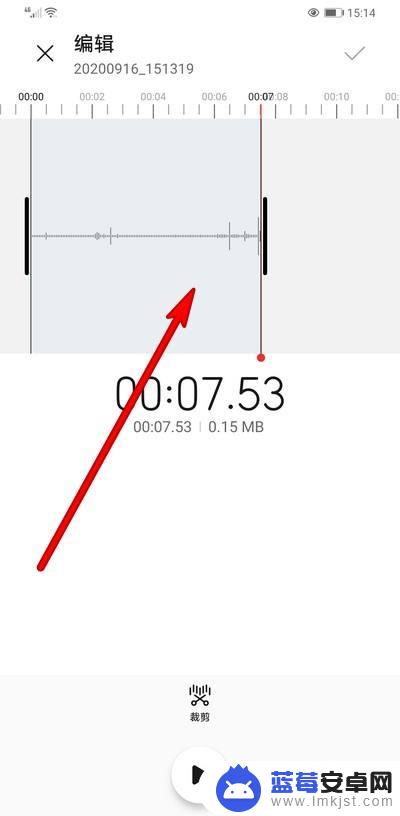
5.完成之后点击下方的裁剪选项。
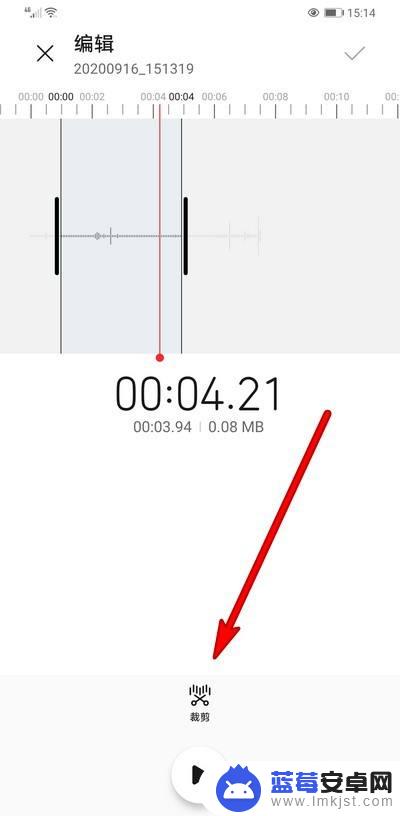
6.弹出的选项选择保存选中区域或者删除选中区域,然后点击对勾保存。
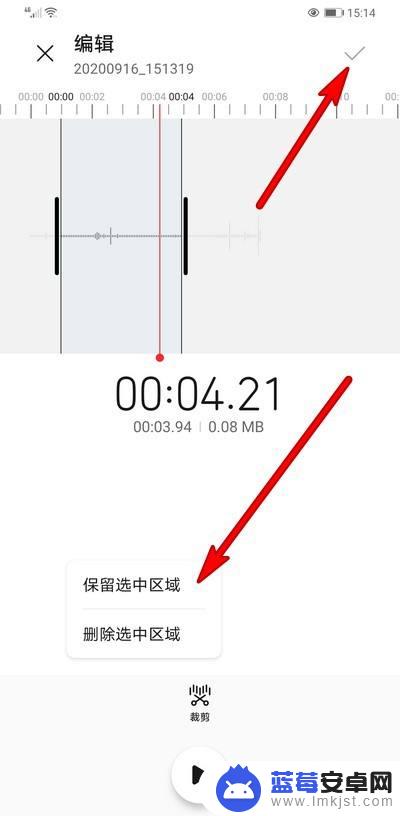
以上就是华为手机如何关闭录音的全部内容,如果遇到这种情况,你可以按照以上操作进行解决,非常简单且快速。












